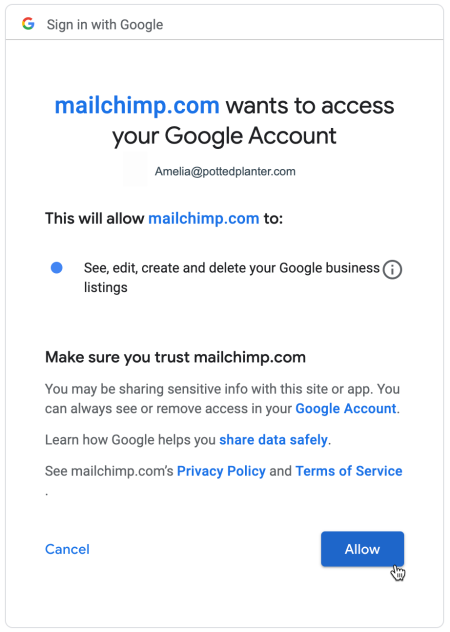Consigue a un experto que te haga el trabajo
Desde formación hasta servicio completo de marketing, nuestra comunidad de Partners puede ayudarte a conseguir lo que quieras.
Conectar o desconectar Perfil de Empresa de Google
Si deseas conectar tu cuenta de Mailchimp con tu Perfil de Empresa de Google, utiliza la aplicación Perfil de Empresa de Google. Esto te permite añadir información de tu perfil de Google Business a las campañas de correo electrónico que creas. Por ejemplo, puedes añadir tu horario, un mapa a tu negocio o fotos de tu negocio desde tu perfil de Google Business directamente a tu campaña de correo electrónico sin tener que subir nada en tu cuenta de Mailchimp.
En este artículo, aprenderás a conectar y desconectar Perfil de Empresa de Google y cómo funciona con Mailchimp.
Antes de empezar
- Necesitarás un Perfil de Empresa de Google para tu negocio.
- Debes estar utilizando el nuevo creador de correos electrónicos para usar esta aplicación. Para obtener más información sobre el nuevo constructor, consulta Diseñar un correo electrónico con el nuevo constructor
- Una vez que hayas utilizado la aplicación para añadir información a un correo electrónico, sigue siendo la misma incluso si actualizas tu perfil de Google Business.
Cómo funciona
Una vez iniciado el proceso de conexión, se te pedirá que inicies sesión en tu cuenta de Google Business y que autorices el acceso de Mailchimp a la cuenta.
Una vez que tus cuentas estén conectadas, selecciona la información de tu perfil de Google Business que deseas añadir a tu correo electrónico. Puedes personalizar la información que compartes con cada campaña de correo electrónico que construyas.
Conectar Perfil de Empresa de Google
Puedes conectar la aplicación Perfil de Empresa de Google a tu cuenta de Mailchimp a través de su página de detalles de la aplicación, así como el bloque de contenido de aplicaciones en el nuevo creador de correos electrónicos.
Desde la página de detalles de la aplicación
Para conectar Perfil de Empresa de Google, sigue estos pasos.
- Ve a la página de detalles de la aplicación Perfil de Empresa de Google.
- Haz clic en Connect (Conectar).
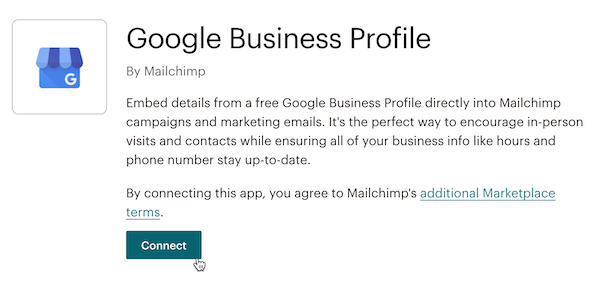
- Si nunca has autorizado tu cuenta en Mailchimp, verás el módulo de autenticación de Google. Completa el proceso de autenticación.
- Si tienes más de una cuenta de Google, selecciona la cuenta que deseas conectar a tu cuenta de Mailchimp.
- Revisa los detalles de autorización y haz clic en Allow (Permitir).
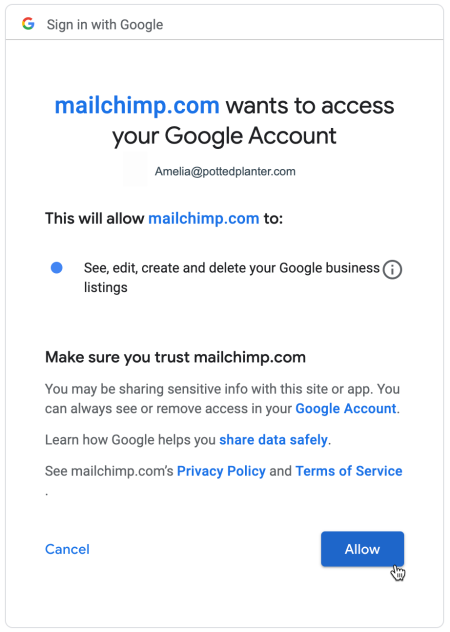
¡Ya está! Tu perfil de Google Business está conectado a tu cuenta de Mailchimp. Cuando añadas el bloque de contenido de aplicaciones de Perfil de Empresa de Google a un correo electrónico que estés creando en el nuevo creador, seleccionarás qué información de tu Perfil de Empresa de Google deseas compartir.
Desde el nuevo creador de correos electrónicos
Para conectar tu perfil de Google Business desde el nuevo creador de correos electrónicos, sigue estos pasos.
- En el nuevo creador de correos electrónicos, selecciona el bloque de contenido de aplicaciones . Haz clic y arrástralo a tu plantilla de correo electrónico.

- En la barra lateral Select App (Seleccionar aplicación), haz clic en el signo más para expandir la opción de Perfil de Empresa de Google.

- Si nunca has autorizado tu cuenta en Mailchimp, verás el módulo de autenticación de Google. Completa la autenticación.
- Si tienes más de una cuenta de Google, selecciona la cuenta de Google que deseas conectar a tu cuenta de Mailchimp.
- Revisa los detalles de autorización y haz clic en Allow (Permitir).

- Una vez que tus cuentas estén conectadas, selecciona la información de tu perfil de Google Business que deseas añadir a tu correo electrónico.
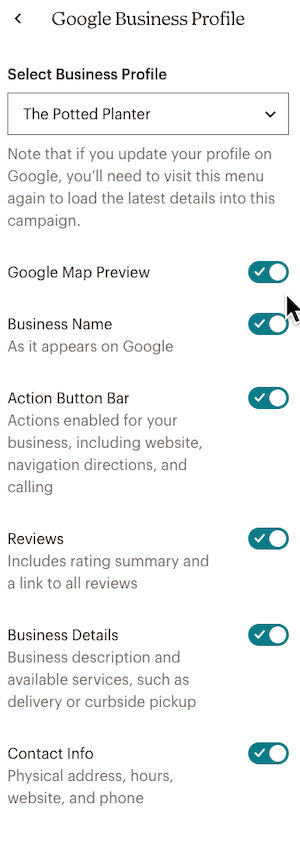
¡Ya está! Verás la información elegida en el diseño de tu correo electrónico.

Nota
Si cambias cualquier información en tu perfil de Google Business, tendrás que volver a la campaña de la aplicación para actualizar el correo electrónico.
Siguientes pasos
Después de conectar tu cuenta de Google Business, consulta cómo trabajar con el nuevo creador de correos electrónicos y los informes de campaña con los siguientes artículos.
Desconectar Perfil de Empresa de Google
Al desconectar Perfil de Empresa de Google de tu cuenta de Mailchimp, cualquier información que se haya agregado a una campaña mediante la aplicación se seguirá manteniendo hasta que se elimine el bloque de contenido.
Para desconectar Perfil de Empresa de Google, sigue estos pasos.
- Ve a la página de detalles de la aplicación Perfil de Empresa de Google.
- Haz clic en Disconnect (Desconectar).
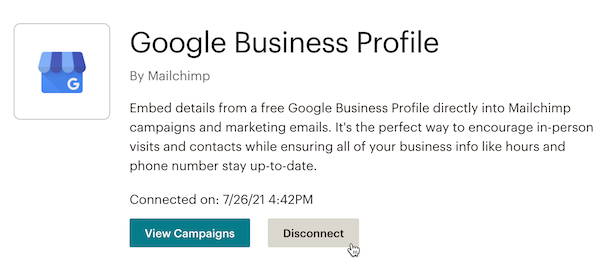
Soporte técnico

¿Tienes alguna pregunta?
Los usuarios de pago pueden acceder al soporte por correo electrónico y chat.